MIT-6.828-JOS-环境搭建
MIT 6.828是操作系统中最经典的一门课程。完成所有的lab就相当于完成了一个迷你的操作系统。我跟的是2018年的课程,课程首页在6.828课程官网。当然所有资料都是英文的,所以难度也不低,这里推荐几本非常有用的参考书:《x86汇编语言-从实模式到保护模式》,《程序员的自我修养-链接、装载与库》,《深入理解计算机系统》,很多知识在这些书中都有提到,参考着看会有奇效。
概述
本文主要讲解实验前的环境搭建,主要分为两个部分,一个是x86模拟器QEMU的安装,另一个是编译工具链。参考资料:官方文档
实验环境
我的机子装的win10的系统,现在win10支持WSL,在windows上也能享受到原生linux一样的体验。我一般用Xshell登陆本地WSL,体验很不错。
前期准备
首先从官网clone实验的框架代码到本地:git clone https://pdos.csail.mit.edu/6.828/2018/jos.git lab
编译工具链
编译工具链是一个工具集包括c编译器,汇编编译器,连接器。在命令行下执行gcc -m32 -print-libgcc-file-name,如果输出/usr/lib/gcc/i486-linux-gnu/version/libgcc.a 或 /usr/lib/gcc/x86_64-linux-gnu/version/32/libgcc.a就说明没有问题了。否则执行sudo apt-get install -y build-essential gdb进行安装(Ubuntu系统下)。在64位的机器上还需要安装32位支持库sudo apt-get install gcc-multilib否则后面make的时候可能会出现"__udivdi3 not found"的情况。
QEMU模拟器安装
QEMU是一款模拟器,按照官方文档的提示我们需要从源码安装针对课程定制过的QEMU。步骤如下:
- clone源码:git clone https://github.com/mit-pdos/6.828-qemu.git qemu。这里最好还是老老实实从官方文档提供的地址下载,虽然有点慢。但是这门课程每年都可能修改qemu。
- 执行
./configure --disable-kvm --target-list="i386-softmmu x86_64-softmmu"。这一步可能会报错:
3. 问题1:
4. 出现:ERROR: Python not found. Use --python=/path/to/python
5. 解决:添加--python=python3,还是不行提示Note that Python 3 or later is not yet supported。安装python2.7,然后使用--python=python2.7选项。
6. 问题2:
7. 出现:ERROR: pkg-config binary 'pkg-config' not found
8. 解决:执行apt-get install -y pkg-config
9. 问题3:
10. 出现:ERROR: zlib check failed. Make sure to have the zlib libs and headers installed.
11. 解决:执行sudo apt-get install zlib1g-dev
12. 问题4:
13. 出现:ERROR: glib-2.12 gthread-2.0 is required to compile QEMU
14. 解决:sudo apt-get install libglib2.0-dev
15. 问题5:
16. 出现:ERROR: pixman >= 0.21.8 not present.
17. 解决:sudo apt-get install libpixman-1-dev
18. 问题6:
19. 出现:vl.c: In function ‘main’: vl.c:2778:5: error: ‘g_mem_set_vtable’ is deprecated [-Werror=deprecated-declarations] g_mem_set_vtable(&mem_trace); ^ In file included from /usr/include/glib-2.0/glib/glist.h:32:0, from /usr/include/glib-2.0/glib/ghash.h:33, from /usr/include/glib-2.0/glib.h:50, from vl.c:59: /usr/include/glib-2.0/glib/gmem.h:357:7: note: declared here void g_mem_set_vtable (GMemVTable *vtable); ^ cc1: all warnings being treated as errors rules.mak:57: recipe for target 'vl.o' failed make: *** [vl.o] Error 1
20. 解决:QEMU源码根目录下的Makefile文件最后加上一行 QEMU_CFLAGS+=-w - 执行
make && make install。至此QEMU安装完毕。
编译执行
在lab源码根目录下执行make,如果看到
就说明编译成功了。然后执行make qume,看到如下信息就说明环境搭建好了。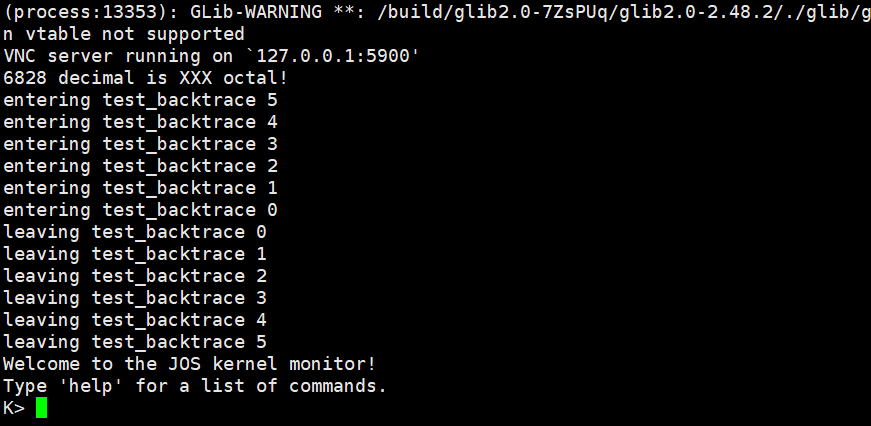




 浙公网安备 33010602011771号
浙公网安备 33010602011771号